Roxio Easy CD Creator
В левой части диалога представлен список устройств для передачи данных. К таким устройствам относятся жесткие диски, устройства CD-ROM, DVD-ROM, а также устройства для записи компакт-дисков или DVD-дисков. Выберите в левой части нужное устройство, а затем установите в правой части диалога флажки необходимых тестов. Предусмотрено два вида тестов: Data transfer rate test (Тест скорости передачи данных) и Audio Extraction test (Тест распаковки аудио). После того как параметры тестирования установлены, нажмите кнопку Test (Тест).
Появится диалог с предложением вставить компакт-диск с нужными данными. После вставки диска нажмите кнопку ОК, и начнется тестирование оборудования, которое сопровождается появлением диалога с прогресс-индикатором. По окончании тестирования параметры устройства появятся в правой части диалога. Чтобы закрыть диалог тестирования, нажмите кнопку Close (Закрыть).
Перезаписываемые диски можно использовать несколько раз, однако перед повторным использованием такие диски необходимо стереть. Выберите команду меню CD › Erase Disk (СD › Очистить диск). Появится диалог выбора способа стирания (Рис. 3.3).
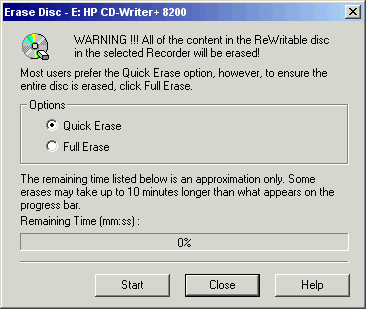
Рис. 3.3. Выбор способа стирания диска
Переключатель Options (Настройки) определяет тип стирания информации. Положение Quick Erase (Быстрое стирание) настраивает программу на очистку только оглавления диска, при этом сама информация не уничтожается. Диск будет казаться пустым, и на него можно повторно записать информацию, однако, пока вы этого не сделали, данные с него можно будет восстановить. Поэтому данный способ не рекомендуется для стирания конфиденциальной информации. Если установить переключатель в положение Full Erase (Полное стирание), то вся информация на диске будет удалена. Полное стирание означает запись на весь перезаписываемый компакт-диск информации, состоящей из одних нулей. Время полного стирания зависит от скорости записи вашего устройства и может быть довольно продолжительным.
После того как выбран способ стирания, нажмите кнопку Start (Начать). В нижней части диалога появится прогресс-индикатор, показывающий степень завершения операции. По окончании стирания диска нажмите кнопку Close (Закрыть), которая станет доступной для нажатия.
Создание диска с файлами
Чтобы начать создавать проект, необходимо выбрать его тип. Выберите команду меню File › New CD Project › Data CD (Файл › Новый проект CD › CD с данными). Вначале файлов в проекте нет. По умолчанию проекту присваивается имя, образуемое из даты и времени начала работы над проектом. Например, имя 020814_1933 говорит о том, что работа над проектом началась в 19 часов 33 минуты 14 августа 2002 года.
— Регулярная проверка качества ссылок по более чем 100 показателям и ежедневный пересчет показателей качества проекта.
— Все известные форматы ссылок: арендные ссылки, вечные ссылки, публикации (упоминания, мнения, отзывы, статьи, пресс-релизы).
— SeoHammer покажет, где рост или падение, а также запросы, на которые нужно обратить внимание.
SeoHammer еще предоставляет технологию Буст, она ускоряет продвижение в десятки раз, а первые результаты появляются уже в течение первых 7 дней. Зарегистрироваться и Начать продвижение
Чтобы изменить имя и другие свойства проекта, щелкните правой кнопкой мыши на имени проекта. В появившемся вспомогательном меню выберите команду Properties (Свойства). Щелкните мышью на ярлычке General (Общие), чтобы перейти на соответствующую вкладку (Рис. 3.4). Поле ввода Volume Label (Метка тома) предназначено для изменения метки тома и имени проекта. Существуют ограничения на образование метки тома. Вы не можете задавать произвольное имя для метки. При вводе имени программа проверяет его корректность. Если в нем используются недопустимые символы или оно слишком длинное, при закрытии диалога появится соответствующее предупреждение. Нажмите кнопку Да (Yes), если такой диалог появится, чтобы программа исправила ошибку в имени и сделала его соответствующим стандартам. При этом окончательный вариант имени может значительно отличаться от исходного варианта.
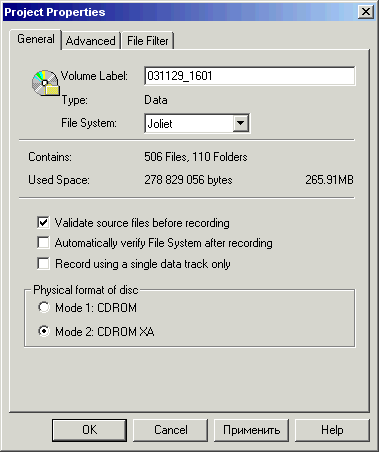
Рис. 3.4. Общие параметры
